- Ovaj windows system32 winload efi kôd pogreške 0xc00000f obično se događa kada korisnici pokrenu aplikaciju nakon instaliranja najnovijih ažuriranja sustava Windows.
- Učvršćivanje winload.efi pogreška kod zahtijeva pokretanje s Windows 10 Disk za instalacijski medij i slijedite korake iz našeg vodiča u nastavku redom kako su opisani.
- Iako su pomalo zastrašujuće, nema sistemskih pogrešaka koje ne možemo riješiti. Samo pronađite pravo rješenje za vas u našem Odjeljak Sistemske pogreške.
- Ako imate pogrešku u sustavu Windows 10, niste sami. Mi smo uz vas uz naše Čvorište za pogreške u sustavu Windows 10.

Ovaj softver će održavati i pokretati upravljačke programe, čime će se zaštititi od uobičajenih računalnih pogrešaka i kvara hardvera. Provjerite sve svoje upravljačke programe u 3 jednostavna koraka:
- Preuzmite DriverFix (ovjerena datoteka za preuzimanje).
- Klik Započni skeniranje pronaći sve problematične upravljačke programe.
- Klik Ažuriranje upravljačkih programa kako biste dobili nove verzije i izbjegli kvarove u sustavu.
- DriverFix je preuzeo 0 čitatelji ovog mjeseca.
Korisnici Windowsa 10 ponekad mogu dobiti poruku o pogrešci Program se nije uspio pokrenuti jer njegova paralelna konfiguracija nije ispravna.
Pogledajte zapisnik događaja aplikacije ili upotrijebite alat naredbenog retka sxstrace.exe za više detalja.
Korisnici su prijavili i druge slične pogreške uzrokovane istim problemom i srećom imaju isto rješenje:
Windows system32 winload efi kôd pogreške 0xc00000f -
Asus zenbook winload efi pogreška -
Windows system32 winload exe pogreška 0xc000001 -
- potrebna datoteka nedostaje ili sadrži pogreške winload efi
Ovaj pogreška obično se događa kada korisnici pokrenu aplikaciju nakon instaliranja najnovijih ažuriranja sustava Windows. Dakle, u osnovi kada imate ovakve probleme, možda biste trebali probati osvježiti sustav ili obnoviti sustav.
Jedino je pitanje kada korisnici pokušaju izvršiti vraćanje ili osvježavanje sustava, oni dobivaju pogreška datoteke winload.efi.
Nema potrebe za panikom - u ovom ćemo vam članku pokazati kako možete ispraviti pogrešku winload.efi u najkraćem mogućem roku.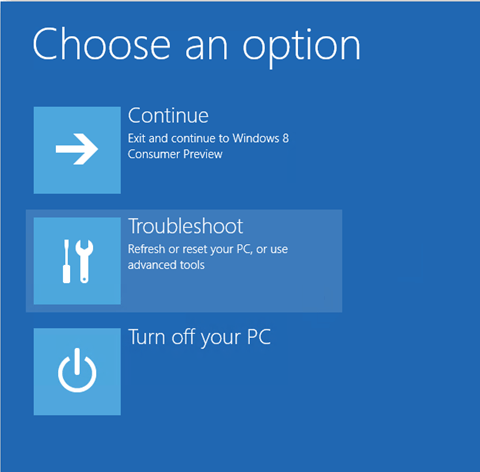
Popravljanje koda pogreške winload.efi zahtijeva pokretanje s diska za instalacijski medij Windows 10 i slijedite korake navedene u nastavku redoslijedom kako su opisani.
Također, ako nemate disk za instalacijski medij za Windows 10, slijedite zadnju metodu navedenu u ovom članku kako biste pokrenuli i pokrenuli sustav.
Kako mogu popraviti pogreške u sustavu Windows 10 winload.efi?
- Osvježite svoje računalo
- Pokrenite System Restore
- Izradite vlastiti instalacijski medij za Windows 10
- Onemogućite sigurno pokretanje
- Provjerite ima li na disku pogrešaka
- Onemogućite zaštitu od virusa / vatrozida
1. Osvježite svoje računalo
- U uređaj umetnite disk s 10 instalacijskih medija.
- Ponovo pokrenite operativni sustav s CD-om ili DVD-om za instalacijski medij unutar uređaja.
- Nakon ponovnog pokretanja, doći ćete do zaslona na kojem se traži da pritisnete bilo koju tipku za pokretanje s CD-a ili DVD-a.
- Pritisnite bilo koju tipku na tipkovnici.
- Sada biste trebali imati ispred sebe prozor u kojem trebate odabrati točno vrijeme i vrstu tipkovnice.
- Pritisnite gumb Dalje nakon što postavite vrijeme i vrstu tipkovnice.
- Sada biste trebali imati pred sobom zaslon Odaberite opciju.
- Odaberite značajku Rješavanje problema koju imate na tom izborniku.
- Na izborniku Rješavanje problema odaberite opciju Osvježi računalo.
- Slijedite upute na zaslonu da biste dovršili osvježavanje sustava.
- Ponovo pokrenite svoj operativni sustav.
- Ponovno provjerite dobivate li i dalje pogrešku winload.efi.
2. Pokrenite System Restore
Bilješka: Prije pokušaja ovog koraka, izradite sigurnosnu kopiju datoteka i mapa.
- Pokrenite Windows 10 normalno.
- Pomaknite kursor miša na gornju desnu stranu zaslona.
- Na izborniku koji se pojavi odaberite značajku Pretraživanje
- U dijaloški okvir za pretraživanje unesite upravljačku ploču bez navodnika.
- Nakon završetka pretraživanja odaberite ikonu Upravljačka ploča (to bi trebao biti prvi rezultat).
- U okvir za pretraživanje upravljačke ploče smješten na gornjoj strani prozora unesite Oporavak.
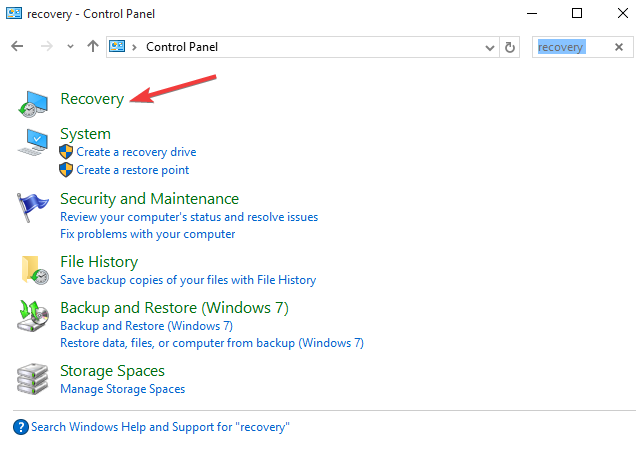
- Pritisnite tipku Enter na tipkovnici.
- Nakon završetka pretraživanja odaberite značajku Otvori vraćanje sustava.
- Slijedite upute na zaslonu da biste dovršili vraćanje sustava i vratili svoj operativni sustav na prethodno vrijeme kada niste imali poruku o pogrešci winload.efi.
3. Izradite vlastiti instalacijski medij za Windows 10
Ako nemate disk s instalacijskim medijem za sustav Windows 10, slijedite korake u nastavku.
- Nabavite USB stick s najmanje 8 GB slobodnog prostora i provjerite je li prazan.
- Kliknite na ovaj link za otvaranje Microsoftove podrške.
- Spojite svoj USB stick na uređaj.
- U gore navedenoj vezi odaberite gumb Stvori medij.
- Slijedite upute na zaslonu za stvaranje USB-a za instalacijski medij za Windows 10.

- Potražite izvršnu datoteku Setup na USB ključu.
- Desnom tipkom miša kliknite ikonu.
- Iz izbornika koji se pojavi odaberite značajku Svojstva.
- Idite na karticu Kompatibilnost koja se nalazi na gornjoj strani prozora Svojstva.
- U odjeljku Način kompatibilnosti odaberite Pokreni ovaj program u načinu kompatibilnosti za.
- Na padajućem izborniku odaberite Windows 7> pritisnite Primijeni> U redu.
- Sada dvaput kliknite da biste otvorili izvršnu datoteku za postavljanje.
- Slijedite upute na zaslonu da biste dovršili postavljanje.
4. Onemogućite sigurno pokretanje
Ako ste vlasnik UEFI računala, pokušajte onemogućiti Secure Boot. Ova postavka ponekad može spriječiti vaše računalo da stvarno pristupi datoteci winload.efi.
Dodatne informacije o onemogućavanju ove značajke potražite na web mjestu proizvođača uređaja. UEFI UI je različit za svaki način rada računala.
Nakon što pronađete i onemogućite UEFI postavku, izađite iz korisničkog sučelja i ponovo pokrenite računalo.
Evo kako možete stvoriti instalacijski medij za Windows 10 s podrškom za UEFI
5. Provjerite ima li na disku pogrešaka
Pogreške na disku i neispravne datoteke također mogu pokrenuti kod pogreške winload.efi. Ovaj najbrži i najsigurniji način rješavanja problema je provjerom ima li na disku pogrešaka. Evo koraka koje treba slijediti:
- Idite na Start> pokrenite Command Prompt kao administrator i upišite chkdsk C: / f

- Pritisnite Enter i pričekajte da se postupak skeniranja završi
- napomena: Zamijenite C slovom particije tvrdog diska.
Ako ne koristite parametar / f, chkdsk prikazuje poruku koja vas obavještava da datoteku treba popraviti, ali ne ispravlja pogreške.
Da biste popravili fizičke probleme, pokrenite i parametar / r.

6. Onemogućite zaštitu od virusa / vatrozida
Ako ništa nije uspjelo, pokušajte onemogućiti antivirus i zaštita vatrozida da biste vidjeli može li ovo rješenje riješiti vaš problem.
Ne zaboravite ponovo uključiti antivirus i vatrozid čim ste pokrenuli problematičnu aplikaciju.
Postoji nekoliko metoda za popravljanje koda pogreške winload.efi u sustavu Windows 10.
Ako imate još pitanja u vezi s ovom temom, možete poslati komentar u donjem odjeljku. Pokušat ćemo vam pomoći u najkraćem mogućem roku.
Često postavljana pitanja
Winload. efi je proširiva datoteka sučelja za firmver. Riječ je o izvršnim datotekama koje se uglavnom temelje na UEFI i izvršiti zadatke učitavanja datoteka u bootloader računala.
Winload. EFI Error, pogreška je koja sprečava učitavanje sustava Windows. To je obično uzrokovano netočnom konfiguracijom pokretanja ili oštećenim zapisima pokretanja. Evo kako riješiti probleme s UEFI pokretanjem u sustavu Windows 10.
Osvježite računalo, a zatim pokrenite System Restore. Ako se problem nastavi, pročitajte naš stručni vodič za ispravljanje pogreške Winload EFI.


